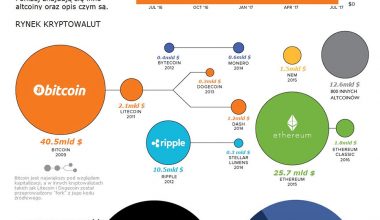1. Personalizacja wykresu
Wykresy mogą być personalizowane m.in. pod kątem koloru tekstu i siatki widocznej na wykresie. Zmieniać możemy również świece/słupki oraz tło, tym samym w pełni dopasowując wykres do naszych preferencji. Aby wejść do właściwości wykresu należy najpierw otworzyć zakładkę „Wykresy”, a następnie przejść do podpunktu „Właściwości” – tak jak na poniższym obrazku.
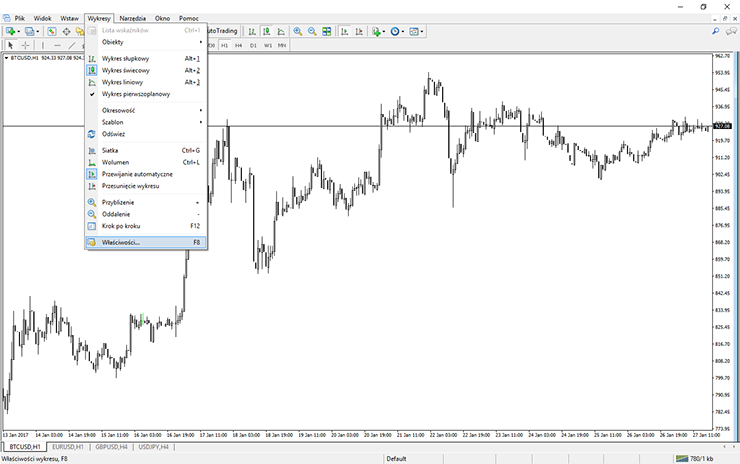
Po otworzeniu pojawi nam się okienko z właściwościami wykresu:
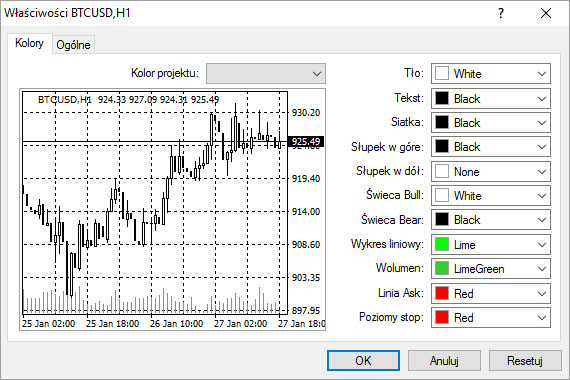
- Tło – na nim rysować się będą świeczki. Większość inwestorów preferuje kolor czarny lub biały.
- Tekst – oś czasu (pozioma), cena (pionowa), ramka wykresu oraz jego opis w lewym górnym rogu. Na ogół koloru czarnego.
- Siatka – tło może posiadać przerywane linie, które separować będą dany okres czasu oraz wielkości ceny.
- Słupek w górę/w dół – kontur słupka lub świecy odpowiednio wzrostowej oraz spadkowej.
- Świeca bull/bear – wypełnienie świecy odpowiednio wzrostowej oraz spadkowej. Najczęściej stosowane kombinacje to biały i czarny bądź zielony i czerwony.
- Wykres liniowy – w przypadku przełączenia wykresu na tę opcję, słupki lub świeczki zastępowane są linią, która formowana jest po cenach zamknięcia na danym interwale czasowym. Zamieniać wykres możemy w górnym pasku za pomocą wskazanego poniżej menu:

- Linia ask – można ją włączyć lub wyłączyć po wejściu w zakładkę „Ogólne” we właściwościach wykresu, wskazuje ona cenę ask na wykresie. Na ogół koloru czerwonego. Różnica między linią bid, a ask to tzw. spread.
- Poziomu stop – poziomy zleceń Take Profit oraz Stop Loss wskazane bezpośrednio na wykresie.
- Poziomu stop – poziomy zleceń Take Profit oraz Stop Loss wskazane bezpośrednio na wykresie.
2. Zakładka „Rynek”
Aby zobaczyć dostępne instrumenty należy uruchomić zakładkę rynek – można to zrobić albo klikając odpowiednią ikonkę (widoczną poniżej) lub za pomocą skrótu Ctrl + M

Zakładka ukarze się z lewej strony ekranu i wyglądała będzie w ten sposób:
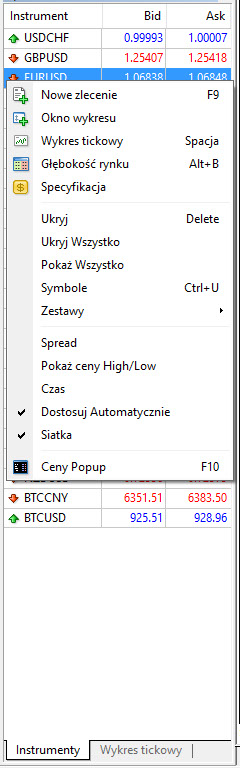
- Jeżeli nie widzimy wszystkich interesujących nas instrumentów, możemy je wyświetlić poprzez kliknięcie prawym przyciskiem myszy w zakładkę „Rynek” i wybranie opcji „Pokaż wszystko”.
- Po otworzeniu menu możemy również utworzyć nowy wykres z interesującym nas instrumentem poprzez opcję „Nowy wykres”.
- Po wybraniu opcji „Specyfikacja” zobaczymy pełną specyfikację wybranego waloru – w tym godziny handlu oraz wielkość SWAPu.
3. Zakładka „Terminal”
Podobnie jak w przypadku zakładki „Rynek”, zakładkę „Terminal” możemy uruchomić zarówno skrótem klawiszowym – Ctrl + T, jak i za pomocą ikony pokazanej poniżej:

Następnie, w dolnej części ekranu pojawi nam się terminal (w tym przypadku bez pozycji):

- Saldo rachunku – jest to wielkość rachunku w chwili otwierania pozycji.
- Saldo rejestru operacyjnego – jest to saldo rachunku pomniejszone o stratę wynikającą z pozycji lub powiększone o jej zysk.
- Wolne środki – kwota, która może zostać przeznaczona na depozyt w celu otworzenia pozycji

Gdy otworzymy pozycję pojawi nam się dodatkowo:
- Wymagany depozyt – ilość środków zablokowanych w celu otworzenia pozycji
- Poziom zabezpieczenia – stosunek salda rejestru operacyjnego do wymaganego depozytu.
4. Otworzenie pozycji
Aby otworzyć pozycję wybieramy opcję „Nowe zlecenie” na górnym pasku lub używamy skrótu F9.

Następnie pojawi nam się nowe okienko z poniższymi opcjami:
- Instrument – tu wybieramy instrument na którym chcemy zawrzeć transakcję
- Wolumen – wielkość pozycji, w przypadku walut 1 lot to 100 000 jednostek waluty bazowej. Gdy otwieramy pozycję kupna o wielkości 1 lota na parze EURUSD to nasza transakcja opiewa na kwotę 100 000eur.
- Stop loss – ustalamy cenę przy której ma zamknąć się nasze stratne zlecenie.
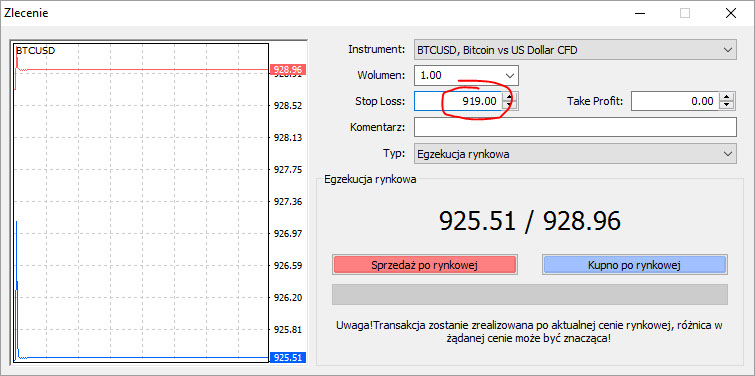
- Take profit – ustalamy cenę przy której zrealizować się ma nasz zysk z pozycji.
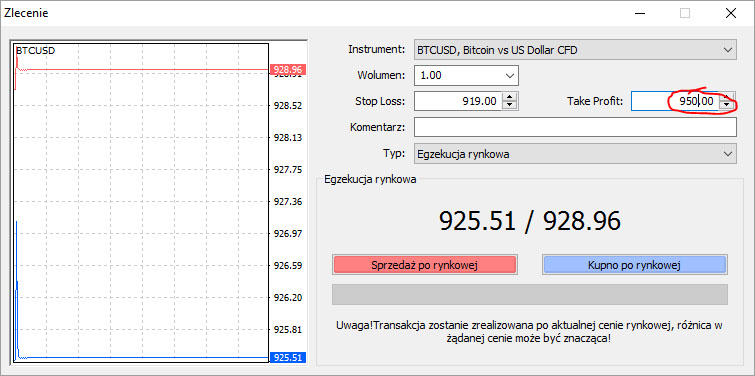
- Typ – wybieramy interesujący nas typ zlecenia – Egzekucja rynkowa bądź Transakcja oczekująca.
Po uzupełnieniu tych wartości klikamy odpowiednio Kupno po rynkowej, gdy chcemy zakupić instrument i grać na jego wzrosty, lub Sprzedaż po rynkowej, gdy oczekujemy spadków na danym walorze.
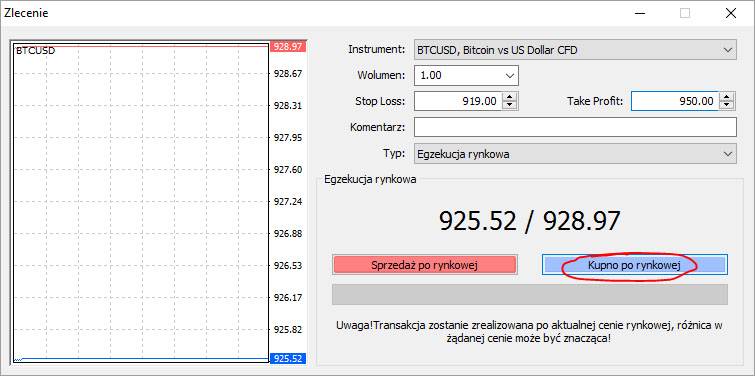
Po otworzeniu pozycji na wykresie danego waloru pojawi się miejsce otworzenia naszej pozycji, jej SL oraz TP

Uwaga: w przypadku kupna nasza pozycja otworzy się wyżej (na wysokości linii ASK) niż wskazuje na to czarna linia (cena BID) ponieważ doliczany jest do niej spread. W przypadku otwierania pozycji krótkiej spread należy doliczyć do wielkości SL.